„Microsoft“ programa Norėdami sužinoti interneto greitį „Windows 8“
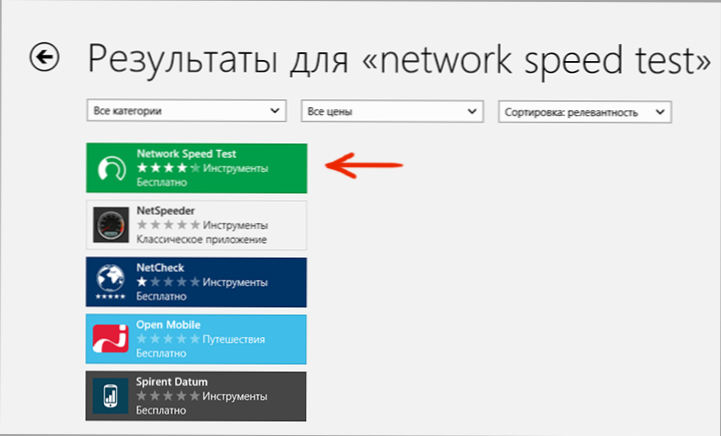
- 3128
- 682
- Eugene Fadel
Aš jau parašiau keletą straipsnių, susijusių su interneto ryšio greičiu kompiuteryje, ypač kalbėjau apie tai, kaip sužinoti interneto greitį įvairiais būdais, taip pat kodėl jis paprastai yra mažesnis nei deklaruojama jūsų teikėjo. Liepos mėnesį „Microsoft Research“ skyrius paskelbė naują įrankį „Windows 8“ programų parduotuvėje - tinklo greičio testas (galima įsigyti tik angliškoje versijoje), kuris, ko gero, bus labai patogus patikrinti, koks greitai yra jūsų internetas.
Atsisiųskite ir naudokite tinklo greičio testą, kad patikrintumėte interneto greitį
Norėdami atsisiųsti interneto greičio patikrinimo iš „Microsoft“ programą, eikite į „Windows 8 App Store“, o paieškoje (dešinėje esančioje skydelyje) įveskite programos pavadinimą anglų kalba, spustelėkite Enter ir pamatysite ją pirmiausia sąraše. Programa yra nemokama, o kūrėjas yra patikimas, nes ji yra „Microsoft“, todėl galite saugiai diegti.
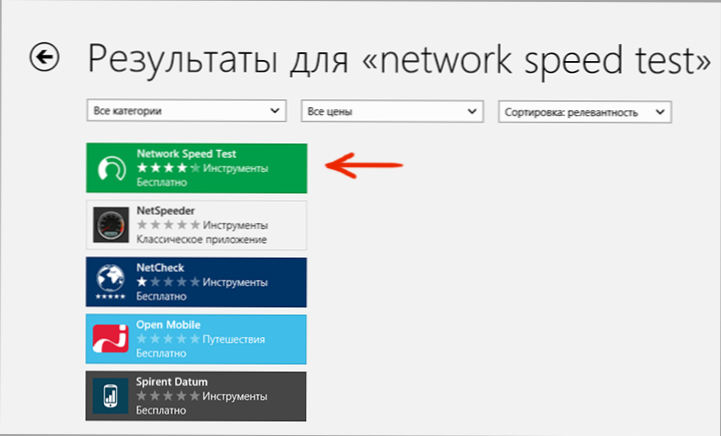
Po diegimo pradėkite programą spustelėdami naują plytelę pradiniame ekrane. Nepaisant to, kad programa nepalaiko rusų kalbos, čia nėra nieko sudėtingo. Pakanka tiesiog spustelėti nuorodą „Pradėti“ po „Spidometru“ ir palaukite rezultato.
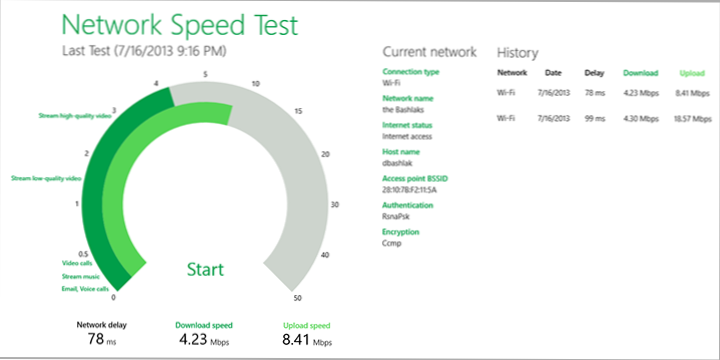
Dėl to pamatysite vėlavimo laiką (atsilikimą), atsisiųsti greitį ir siurbimo greitį (duomenų siuntimas). Dirbdama programa naudoja kelis serverius vienu metu (pagal tinkle esančią informaciją) ir, kiek aš galiu įvertinti, pateikia gana tikslią informaciją apie interneto greitį.
Programos galimybės:
- Testuojant interneto greitį, atsisiunčiant iš serverių ir atsisiunčiant
- Infografija, rodanti, kokie tikslai yra šis ar tas greitis, yra tinkamas, rodomas „Spidometro“ (pavyzdžiui, žiūrint aukštos kokybės vaizdo įrašą)
- Informacija apie jūsų interneto ryšį
- Čekių istorijos atlikimas.
Tiesą sakant, tai tik dar vienas įrankis tarp daugelio panašių, be to, nebūtina kažko įdiegti, kad būtų galima patikrinti ryšio greitį. Priežastis, dėl kurios nusprendžiau parašyti apie tinklo greičio testo programą. Beje, programą taip pat galima naudoti planšetiniuose kompiuteriuose su „Windows 8“ ir „Windows RT“.
- « Kaip įdiegti „Windows 7“ nešiojamajame kompiuteryje
- Viskas apie „Windows 8 Recovery“ vartotojo vaizdų kūrimą »

